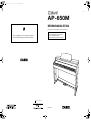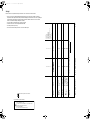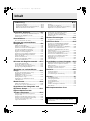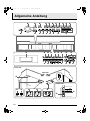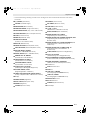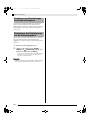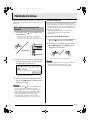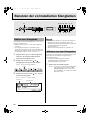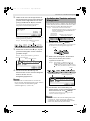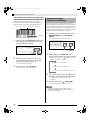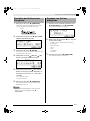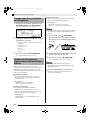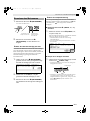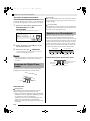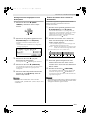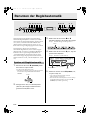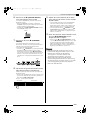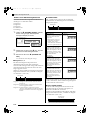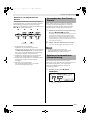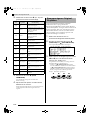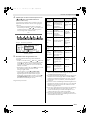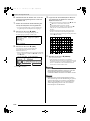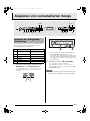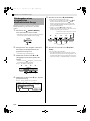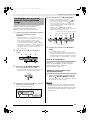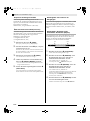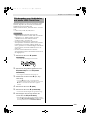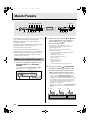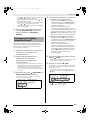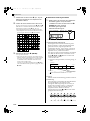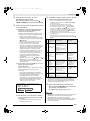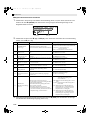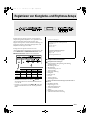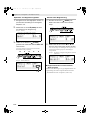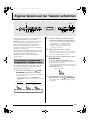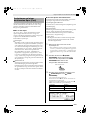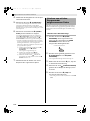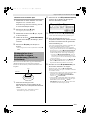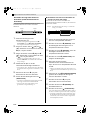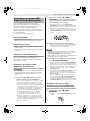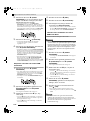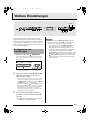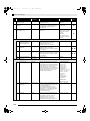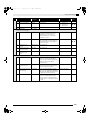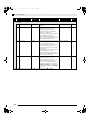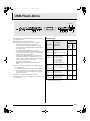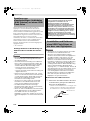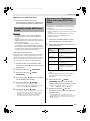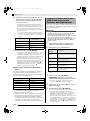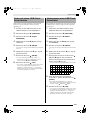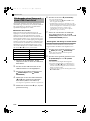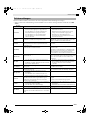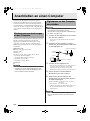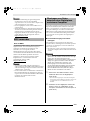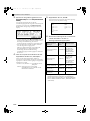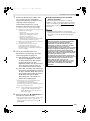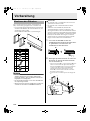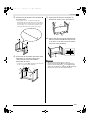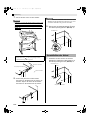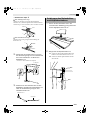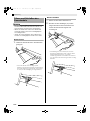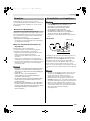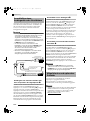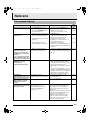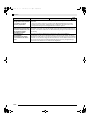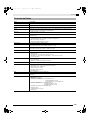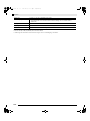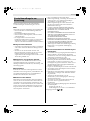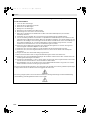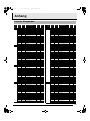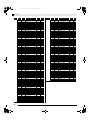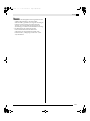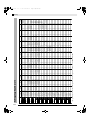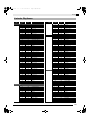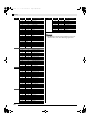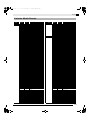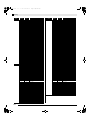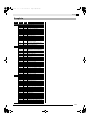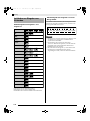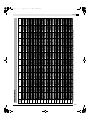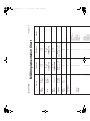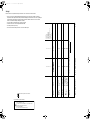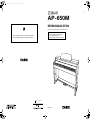Casio AP-650M Bedienungsanleitung
- Kategorie
- Digitale Klaviere
- Typ
- Bedienungsanleitung
Dieses Handbuch eignet sich auch für

AP650-G-1C
G
BEDIENUNGSANLEITUNG
Bitte bewahren Sie alle Informationen für spätere Referenz auf.
Sicherheitsmaßregeln
Bevor Sie das Digitalpiano in Betrieb nehmen,
lesen Sie unbedingt die separaten
„Vorsichtsmaßregeln hinsichtlich der Sicherheit“.
AP-650M
Die Recycling-Marke zeigt an, dass die Verpackung den
Umweltschutzbestimmungen in Deutschland entspricht.
MA1301-C Printed in China
C
AP650_g_Cover1-4.fm 1 ページ 2012年12月26日 水曜日 午前9時33分

Function Transmitted Recognized Remarks
Basic
Channel
1 - 16
1 - 16
1 - 16
1 - 16
Default
Changed
Note
Number
0 - 127 0 - 127
0 - 127
*
1Tr ue voice
Program
Change
OO
0 - 127:True #
After
Touch
Control
Change
X
X
X
O
Pitch Bender
XO
System Exclusive
OO
Key’s
Ch’s
Velocity
O
9nH v = 1 - 127
X
8nH v = 64
O
9nH v = 1 - 127
X
9nH v = 0, 8nH v =
**
Note ON
Note OFF
Mode
Mode 3
X
Mode 3
X
Default
Messages
Altered
System
Common
X
X
X
X
X
X
: Song Pos
: Song Sel
: Tune
Aux
Messages
Remarks
O
O
X
O
X
X
O
O
X
O
O
X
: All sound off
:
Reset all controller
: Local ON/OFF
: All notes OFF
: Active Sense
: Reset
System
Real Time
O
O
X
X
: Clock
: Commands
0,32
1
5
6, 38
7
10
11
16
17
18
19
64
65
66
67
76
77
78
80
81
82
83
84
88
91
93
100, 101
Bank select
Modulation
Portamento Time
Data entry LSB, MSB
*2
Volume
Pan
Expression
DSP Parameter0
*2
DSP Parameter1
*2
DSP Parameter2
*2
DSP Parameter3
*2
Damper
Portamento Switch
Sostenuto
Soft pedal
Vibrato rate
Vibrato depth
Vibrato delay
DSP Parameter4
*2
DSP Parameter5
*2
DSP Parameter6
*2
DSP Parameter7
*2
Portamento Control
High resolution velocity prefix
Reverb send
Chorus send
RPN LSB, MSB
*2
Mode 1 : OMNI ON, POLY
Mode 3 : OMNI OFF, POLY
Mode 2 : OMNI ON, MONO
Mode 4 : OMNI OFF, MONO
O : Yes
X : No
O
O
O
O
O
O
O
O
O
O
O
O
O
O
O
O
O
O
O
O
O
O
O
O
O
O
O
O
X
X
O
O
X
X
X
X
X
X
O
X
O
O
X
X
X
X
X
X
X
X
O
O
O
O
*2
Model AP-650M Version : 1.0
Wichtig!
Bitte beachten Sie die folgenden wichtigen Informationen, bevor Sie dieses Produkt verwenden.
• Bevor Sie das optionale Netzgerät AD-E24500LW für die Stromversorgung dieses Produkts verwenden,
überprüfen Sie unbedingt zuerst das Netzgerät auf Beschädigungen. Kontrollieren Sie besonders sorgfältig das
Stromkabel auf Schnitte, Bruch, freiliegende Drähte und andere ernsthafte Schäden. Lassen Sie niemals
Kinder ein ernsthaft beschädigtes Netzgerät verwenden.
• Dieses Produkt ist nicht für Kinder unter 3 Jahren ausgelegt.
• Verwenden Sie nur das CASIO Netzgerät AD-E24500LW.
• Das Netzgerät ist kein Spielzeug.
• Trennen Sie immer das Netzgerät ab, bevor Sie das Produkt reinigen.
Manufacturer:
CASIO COMPUTER CO., LTD.
6-2, Hon-machi 1-chome, Shibuya-ku, Tokyo 151-8543, Japan
Responsible within the European Union:
CASIO EUROPE GmbH
Casio-Platz 1, 22848 Norderstedt, Germany
Konformitätserklärung gemäß EU-Richtlinie
Diese Markierung trifft nur auf EU-Länder zu.
*1 : Von Klangfarbe abhängig
*2 : Näheres siehe MIDI Implementation unter http://world.casio.com/
.
AP650_g_Cover1-4.fm 2 ページ 2012年7月17日 火曜日 午後5時11分

G-1
Inhalt
Allgemeine Anleitung ....................... G-2
Speichern von Einstellungen und Bedientafelsperre....... G-4
Rücksetzen des Digitalpianos auf die
Werksvorgaben ............................................................... G-4
Netzsteckdose................................... G-5
Ein- oder Ausschalten des Stroms .................................. G-5
Benutzen der vorinstallierten
Klangfarben....................................... G-6
Wählen einer Klangfarbe................................................. G-6
Mischen von zwei Klangfarben........................................ G-6
Aufteilen der Tastatur auf zwei Klangfarben.................... G-7
Vornehmen einer Oktavverschiebung ............................. G-8
Einstellen der Brillanz einer Klangfarbe........................... G-9
Zugeben von Hall zur Klangfarbe.................................... G-9
Zugeben des Chorus-Effekts zur Klangfarbe ................ G-10
Ändern der Klangfarben-Eigenschaften für
akustisches Klavier........................................................ G-10
Benutzen des Metronoms.............................................. G-11
Benutzen der Digital-Piano-Pedale ............................... G-12
Spielen eines Klavierduetts ........................................... G-12
Benutzen der Begleitautomatik ..... G-14
Spielen mit Begleitautomatik ......................................... G-14
Verwenden der One-Touch-Presets.............................. G-17
Spielen mit automatischer Harmonisierung................... G-17
Erzeugen eigener Original-Rhythmen ........................... G-18
Abspielen von vorinstallierten
Songs............................................... G-21
Abspielen der Klangfarben-Demo-Songs ...................... G-21
Wiedergeben eines ausgewählten
Musikbibliothek-Songs................................................... G-22
Wiedergeben von aus einer externen
Quelle geladenen Songs ............................................... G-23
Wiedergeben von Audiodaten auf einem
USB-Flash-Drive............................................................ G-25
Musik-Presets ................................. G-26
Wählen eines Musik-Presets......................................... G-26
Erzeugen eines eigenen Anwender-Presets ................. G-27
Registrieren von Klangfarbe- und
Rhythmus-Setups ........................... G-31
Eigenes Spielen auf der
Tastatur aufnehmen ....................... G-33
Aufnehmen im eingebauten Songspeicher
(Songrecorder) .............................................................. G-33
Aufnehmen oder Abspielen mehrerer Songs ................ G-34
Aufnehmen auf einer bestimmten Spur (Part)............... G-35
Löschen von mit dem Songrecorder
aufgenommenen Daten................................................. G-36
Neubespielen eines Abschnitts in einem
Recordersong (Punch-in-Aufnahme)............................. G-37
Aufnehmen auf einem USB-Flash-Drive
(Audiorecorder).............................................................. G-39
Weitere Einstellungen ....................G-41
Konfigurieren von Einstellungen .................................... G-41
USB-Flash-Drive..............................G-45
Speichern von standardmäßigen Audiodaten
(WAV-Dateien) auf einem USB-Flash-Drive.................. G-46
Anschließen und Entfernen eines
USB-Flash-Drives an das bzw. vom Digitalpiano .......... G-46
Formatieren eines USB-Flash-Drives............................ G-47
Speichern von Digitalpiano-Daten auf einem
USB-Flash-Drive............................................................ G-47
Laden von Daten von einem USB-Flash-Drive
in den Speicher des Digitalpianos ................................. G-48
Daten auf einem USB-Flash-Drive löschen................... G-49
Umbenennen einer USB-Flash-Drive-Datei................... G-49
Wiedergabe eines Songs auf einem
USB-Flash-Drive............................................................ G-50
Fehlermeldungen........................................................... G-51
Anschließen an einen Computer ...G-52
Mindestsystemanforderungen an den Computer........... G-52
Digitalpiano an den Computer anschließen................... G-52
MIDI verwenden............................................................. G-53
Übertragen von Daten zwischen dem
Digitalpiano und einem Computer ................................. G-53
Referenz...........................................G-63
Störungsbeseitigung ...................................................... G-63
Technische Daten.......................................................... G-65
Vorsichtsmaßregeln zur Benutzung............................... G-67
Anhang............................................... A-1
Liste der Klangfarben........................................................A-1
Schlagzeug-Sound-Liste...................................................A-4
Liste der Rhythmen...........................................................A-5
Liste der Musik-Presets ....................................................A-7
Songliste ...........................................................................A-9
Leitfaden zur Eingabe von Akkorden..............................A-10
Akkordtabelle ..................................................................A-11
MIDI Implementation Chart
Vorbereitung ......................................................................................................... G-56
Montieren des Ständers...............................................G-56
Anschließen der Kabel.................................................G-58
Anbringen des Notenhalters und Kopfhörerhakens ...... G-59
Öffnen und Schließen des Pianodeckels ...................... G-60
Netzdose......................................................................G-61
Anschließen von Kopfhörern .......................................G-61
Anschließen eines Audiogeräts oder Verstärkers........G-62
Mitgeliefertes und optionales Zubehör.........................G-62
In dieser Bedienungsanleitung genannte Firmen- und
Produktnamen sind eventuell eingetragene Marken
anderer Firmen.
AP650_g.book 1 ページ 2012年7月17日 火曜日 午後5時30分

G-2
Allgemeine Anleitung
1
bn bo bp bq br bs bt
ck
5 6 7 8 9 bk bl bm3
2
4
dk dl dm dn do dp dq dr ds
cmcl cn co cp cq cr cs ct
er
eq
dt
em en
eo
ep
ek el
Unterseite
Rückseite
Vorderseite
AP650_g.book 2 ページ 2012年7月17日 火曜日 午後5時30分

Allgemeine Anleitung
G-3
• In dieser Bedienungsanleitung sind die Tasten und Regler mit den nachstehenden Nummern und Namen
bezeichnet.
1
P (POWER) (Stromtaste)
2
VOLUME (Lautstärkeregler)
3
METRONOME (Metronomtaste)
4
SONG RECORDER (Songrecorder-Taste)
5
POPS/DANCE/ROCK (Pop-, Tanz- & Rock-Taste)
6
JAZZ/EUROPEAN (Jazz- & Europäisch-Taste)
7
LATIN (Lateinisch-Taste)
8
WORLD (Weltmusik-Taste)
9
COUNTRY/VARIOUS
(Country- & Verschiedene-Taste)
bk
BALLAD (Ballade-Taste)
bl
PIANO RHYTHMS (Pianorhythmen-Taste)
bm
USER RHYTHMS (Anwenderrhythmen-Taste)
bn
RHYTHM, MUSIC LIBRARY
(Rhythmus- & Musikbibliothek-Taste)
bo
INTRO, REPEAT (Intro- & Wiederholtaste)
bp
NORMAL/FILL-IN, sREW
(Normal/Fill-in- & Rücklauftaste)
bq
VARIATION/FILL-IN, dFF
(Variation/Fill-in- & Vorlauftaste)
br
SYNCHRO/ENDING, PAUSE
(Synchro/Outro- & Pausetaste)
bs
START/STOP, PLAY/STOP
(Start/Stopp- & Wiedergabe/Stopp-Taste)
bt
ACCOMP ON/OFF, PART
(Begleitung-Ein/Aus- & Parttaste)
ck
TEMPO, RHYTHM EDITOR, MUSIC PRESET
(Tempo-, Rhythmuseditor- & Musik-Preset-Tasten)
cl
Display
cm
GRAND PIANO (Flügeltaste)
cn
ELEC PIANO (Elektropiano-Taste)
co
ORGAN (Orgeltaste)
cp
STRINGS (Streicher-Taste)
cq
VARIOUS (Various-Taste)
cr
GM TONES (GM-Tones-Taste)
cs
FUNCTION (Funktionstaste)
ct
w/NO, q/YES
(Abwärts/Nein- & Aufwärts/Ja-Tasten)
dk
BANK, REVERB (Bank- & Halltaste)
dl
REGISTRATION 1/A, CHORUS
(Registrierung 1/A- & Chorus-Taste)
dm
REGISTRATION 2/B, HAMMER RESPONSE, EXIT
(Registrierung 2/B-, Hammeranschlag- &
Beenden-Taste)
dn
REGISTRATION 3/C, STRING RESONANCE, u
(Registrierung 3/C-, Streicherresonanz- &
Links-Taste)
do
REGISTRATION 4/D, LID SIMULATOR, i
(Registrierung 4/D-, Deckelsimulator- &
Rechts-Taste)
dp
STORE, ENTER (Speichern- & Eingabetaste)
dq
SPLIT, SPLIT POINT
(Tastaturteilungs- & Teilungspunkt-Taste)
dr
AUTO HARMONIZE, USB DEVICE MODE
(Harmonieautomatik- & USB-Gerätemodus-Taste)
ds
AUDIO RECORDER, LOAD/SAVE
(Audiorecorder- & Laden/Speichern-Taste)
dt
Pedalbuchse
ek
USB-Flash-Drive-Port
el
USB-Port
em
LINE OUT R, L/MONO
(Line-Ausgang R & L/MONO-Buchsen)
en
LINE IN R, L/MONO
(Line-Eingang R & L/MONO-Buchsen)
eo
MIDI OUT/IN-Buchsen
ep
DC 24V-Anschluss
eq
PHONES (Kopfhörerbuchsen)
er
Stromlampe
AP650_g.book 3 ページ 2012年7月17日 火曜日 午後5時30分

G-4
Allgemeine Anleitung
Sie können die aktuellen Einstellungen des Digital-
Pianos speichern und die Tasten zum Schutz vor
Bedienungsfehlern sperren. Näheres siehe „Sichern der
Einstellungen“ (Seite G-44) und „Bedientafelsperre“
(Seite G-44).
Führen Sie die nachstehende Anleitung aus, wenn Sie
die gespeicherten Daten und Einstellungen des
Digitalpianos auf ihre Anfangsvorgaben zurücksetzen
möchten.
1.
Schalten Sie das Digitalpiano aus.
2.
Halten Sie die beiden Tasten
cr
(GM
TONES) und
cs
(FUNCTION) gedrückt und
drücken Sie dabei die Taste
1
(P).
• Das Digitalpiano schaltet sich ein und initialisiert sein
internes System. Nach einer kurzen Weile ist das
Digitalpiano dann benutzbar.
HINWEIS
• Näheres zum Ein- und Ausschalten finden Sie unter
„Ein- oder Ausschalten des Stroms“ (Seite G-5).
Speichern von Einstellungen
und Bedientafelsperre
Rücksetzen des Digitalpianos
auf die Werksvorgaben
AP650_g.book 4 ページ 2012年7月17日 火曜日 午後5時30分

G-5
Netzsteckdose
Wenn der Ständer fertig montiert ist, schalten Sie das
Digitalpiano ein. Näheres siehe „Vorbereitung“ auf
Seite G-56.
1.
Drücken Sie Taste
1
(P) zum Einschalten
des Digitalpianos.
• Berühren Sie nicht die Tastatur, das Pedal oder
Tasten, während „Please wait…“ im Display
angezeigt ist. Dies würde eine Störung verursachen.
2.
Nach einer kurzen Weile erscheint die unten
gezeigte Displayanzeige, was anzeigt, dass
das Digital-Piano spielbereit ist.
• Stellen Sie mit dem VOLUME-Regler (
2
) des
Digitalpianos die Lautstärke ein.
3.
Zum Ausschalten des Digitalpianos halten
Sie die Taste
1
(P) bitte gedrückt, bis die
Stromlampe erlischt.
HINWEIS
• Drücken der Taste
1
(P) zum Ausschalten des
Stroms schaltet das Digitalpiano in einen
Bereitschaftsstatus. Auch im Bereitschaftsstatus
fließt im Digitalpiano noch ein geringer Strom.
Wenn Sie das Digitalpiano längere Zeit nicht zu
benutzen gedenken sowie im Falle eines
heranziehenden Gewitters ziehen Sie bitte
unbedingt den Netzstecker aus der Steckdose.
Ausschaltautomatik
Um Strom zu sparen, besitzt das Digitalpiano eine
Ausschaltautomatik, die den Strom ausschaltet, wenn
eine bestimmte Zeitdauer ohne weitere Bedienung
verstreicht. Die Ansprechzeit der Ausschaltautomatik
beträgt circa vier Stunden.
• Mit dem folgenden Vorgehen können Sie die
Ausschaltautomatik auch vorübergehend
deaktivieren.
■ Ausschaltautomatik deaktivieren
1.
Drücken Sie bei eingeschaltetem Digitalpiano
die Taste
1
(P), um es auszuschalten.
2.
Drücken Sie bei gedrückt gehaltener Taste
cs
(FUNCTION) die Taste
1
(P), um das
Digitalpiano einzuschalten.
• Dies deaktiviert die Ausschaltautomatik.
HINWEIS
• Wenn das Digitalpiano nach den obigen Schritten
das nächste Mal ausgeschaltet wird, ist die
Ausschaltautomatik danach wieder aktiviert.
Ein- oder Ausschalten des
Stroms
Vorderseite
Stromlampe
C
AP650_g.book 5 ページ 2012年12月26日 水曜日 午前9時54分

G-6
Benutzen der vorinstallierten Klangfarben
Das Digitalpiano besitzt 250 Klangfarben, die in sechs
Gruppen unterteilt sind.
• Näheres finden Sie in der „Liste der Klangfarben“
(Seite A-1).
• Das Digitalpiano besitzt vorinstallierte Demo-
Stücke, die verdeutlichen, wie die Klangfarben sich
unterschieden. Näheres finden Sie unter „Abspielen
der Klangfarben-Demo-Songs“ (Seite G-21).
1.
Schlagen Sie in der „Liste der Klangfarben“
(Seite A-1) die Gruppe und Nummer der
gewünschten Klangfarbe nach.
2.
Wählen Sie mit den Tasten
cm
bis
cr
(Klanggruppen) die gewünschte Gruppe.
Beispiel: Wählen der Gruppe ORGAN
3.
Wählen Sie mit den Tasten
ct
(w, q) die
gewünschte Klangfarbe.
Beispiel: Wählen von „002 Jazz Organ“
HINWEIS
• Gleichzeitiges Drücken von q und w springt zu
Klang 001 der aktuell gewählten Gruppe. Auf
anhaltendes Drücken der betreffenden Taste ändert
sich die Nummer der Klangfarbe im
Schnelldurchgang.
• Näheres zum Scrollen finden Sie auf Seite G-41.
Sie können zwei Klangfarben zusammenmischen und
dann über eine Tastaturtaste für gleichzeitige
Wiedergabe abrufen.
• Die zuerst gewählte Klangfarbe wird als
„Hauptklangfarbe“ und die zweite als
„Zumischklangfarbe“ bezeichnet.
1.
Wählen Sie die Hauptklangfarbe.
Beispiel: Zum Wählen von GRAND PIANO MELLOW
in Gruppe GRAND PIANO die Taste
cm
(GRAND PIANO) drücken und dann mit
den Tasten
ct
(w, q) „006 GRAND PIANO
MELLOW“ wählen.
cm cn co cp cq cr ct
dq
cs
bt dn do dpdk dl
3
ckbn
Wählen einer Klangfarbe
Leuchtet
Klangnummer
Klangfarbenname
Mischen von zwei Klangfarben
AP650_g.book 6 ページ 2012年7月17日 火曜日 午後5時30分

Benutzen der vorinstallierten Klangfarben
G-7
2.
Halten Sie die Taste der Gruppe mit der als
Zumischklangfarbe gewünschten Klangfarbe
gedrückt, bis für einige Momente wie unten
gezeigt „LAYER ON“ im Display erscheint.
Die aktuell in den beiden Gruppen gewählten
Klangfarben werden daraufhin gemischt.
Die in Schritt 2 gedrückt gehaltene Taste leuchtet, um
anzuzeigen, dass sie gewählt ist.
Beispiel: Wenn Gruppe VARIOUS gewählt ist
3.
Wählen Sie mit den Tasten
ct
(w, q) die
gewünschte Klangfarbe aus der in Schritt 2
gewählten Gruppe.
Beispiel: Wenn „006 Picked Bass“ gewählt ist
4.
Zum Beenden des Mischklangs und
Zurückschalten auf eine einzelne Klangfarbe
drücken Sie bitte eine der
Klangfarbengruppentasten.
HINWEIS
• Sie können die Lautstärkebalance zwischen der
Haupt- und der Zumischklangfarbe regeln. Näheres
siehe „Lautstärke der Zumischklangfarbe
(Mischklangbalance)“ (Seite G-42).
Sie können die Tastatur so aufteilen, dass die linke Seite
(unterer Bereich) mit einer und die rechte Seite (oberer
Bereich) mit einer anderen Klangfarbe belegt ist.
Beispiel: Aufteilen der Tastatur zwischen den
Klangfarben GM SLAP BASS 1 für links (unterer
Bereich) und GRAND PIANO CONCERT für
rechts (oberer Bereich).
1.
Drücken Sie die Taste
dq
(SPLIT).
Dadurch leuchtet die SPLIT-Lampe, was anzeigt, dass
die Tastatur auf zwei Klangfarben aufgeteilt ist.
2.
Wählen Sie die Klangfarbe, die der linken
Seite (unterer Bereich) der Tastatur
zugewiesen werden soll.
Beispiel: Zum Wählen von GM SLAP BASS 1 in
Gruppe GM TONES die Taste
cr
(GM
TONES) drücken und dann mit den Tasten
ct
(w, q) „037 GM SLAP BASS 1“ wählen.
3.
Zum Beenden der Tastaturteilung und
Zurückschalten auf eine einzelne Klangfarbe
drücken Sie bitte die Taste
dq
(SPLIT).
Die SPLIT-Lampe erlischt, was anzeigt, dass die
Tastatur nicht mehr aufgeteilt ist.
HINWEIS
• Falls die Tastatur mit einer Mischklangfarbe (Seite
G-6) belegt ist, wenn Sie die obige Aufteilung
vornehmen, legt dies die Mischklangfarbe auf die
rechte Seite (oberer Bereich) der Tastatur.
Leuchtet
Nummer der Zumischklangfarbe
Name der Zumischklangfarbe
Aufteilen der Tastatur auf zwei
Klangfarben
Klangfarbe links
(unterer Bereich):
GM SLAP BASS 1
Klangfarbe rechts (oberer Bereich):
GRAND PIANO CONCERT
Leuchtet
Nummer der Klangfarbe links
Name der Klangfarbe links
Leuchtet
AP650_g.book 7 ページ 2012年7月17日 火曜日 午後5時30分

G-8
Benutzen der vorinstallierten Klangfarben
Verschieben des Tastatur-Teilungspunkts
Nach dem nachstehenden Vorgehen kann die Lage des
Punkts angewiesen werden, an dem die Tastatur
zwischen der linken und rechten Seite aufgeteilt ist.
Dieser Punkt wird als „Teilungspunkt“ bezeichnet.
1.
Halten Sie die Taste
dq
(SPLIT) gedrückt, bis
die Teilungspunkt-Einstellanzeige wie unten
gezeigt im Display erscheint.
2.
Drücken Sie die Tastaturtaste, die als am
weitesten links liegende Taste der rechten
Seite (oberer Bereich) dienen soll.
Dies legt den Teilungspunkt fest.
3.
Drücken Sie die Taste
dq
(SPLIT).
Dies schließt die Teilungspunktanzeige.
Wenn Sie die Tastatur aufgeteilt haben (Seite G-7),
liegen möglicherweise die Noten des unteren Bereichs
links zu niedrig oder die Noten des oberen Bereichs
rechts zu hoch. Mit der Oktavverschiebung können Sie
die Oktaven des unteren Bereichs und oberen Bereichs
in Oktavenschritten anheben bzw. absenken.
1.
Drücken Sie bei gedrückt gehaltener Taste
cs
(FUNCTION) die Taste
cm
(GRAND
PIANO).
Dies zeigt die Oktavverschiebungsanzeige an.
2.
Wählen Sie mit Taste
bt
(PART) den
Bereich, dessen Oktave Sie ändern möchten.
• Wiederholtes Drücken von
bt
(PART) schaltet wie
unten gezeigt durch die Bereiche.
3.
Verschieben Sie mit den Tasten
ct
(w, q)
die Oktave des aktuell gewählten Bereichs.
• Die Oktave ist im Bereich von –2 bis 0 bis 2
verstellbar.
4.
Drücken Sie die Taste
cs
(FUNCTION).
Dies schließt die Oktavverschiebungsanzeige.
HINWEIS
• Die Oktavverschiebung kann auch wie für
„Oktavverschiebung“ (Seite G-43) beschrieben
vorgenommen werden.
Linke Seite (unterer Bereich) Rechte Seite (oberer Bereich)
Teilungspunkt
Taste des aktuellen Teilungspunkts
Vornehmen einer
Oktavverschiebung
Verschiebungsbetrag
Aktuell gewählter Bereich
U1 (Oberer Bereich 1): Hauptklangfarbe
U2 (Oberer Bereich 2): Zumischklangfarbe
L1 (Unterer Bereich 1): Linke Klangfarbe (unterer Bereich)
AP650_g.book 8 ページ 2012年7月17日 火曜日 午後5時30分

Benutzen der vorinstallierten Klangfarben
G-9
1.
Drücken Sie die Taste
cs
(FUNCTION).
Daraufhin leuchtet die FUNCTION-Lampe und die
Anzeige der Funktionen erscheint im Display.
2.
Wählen Sie mit den Tasten
do
(i) und
dn
(u) die Tmpr/Effekt-Anzeige.
3.
Drücken Sie die Taste
dp
(ENTER).
Dies zeigt die Anzeige zum Wählen von Einstellungen
in der Tmpr/Effect-Gruppe an.
4.
Wählen Sie mit Taste
do
(i) oder
dn
(u)
die unten gezeigte Brilliance-Anzeige.
5.
Stellen Sie mit den Tasten
ct
(w, q)
die
Brillanz der aktuell gewählten Klangfarbe ein.
Die Brillanz ist im Bereich von –3 bis 0 bis 3
einstellbar.
6.
Drücken Sie die Taste
cs
(FUNCTION).
Dies schließt die Brillanzanzeige und schaltet die
FUNCTION-Lampe aus.
HINWEIS
• Siehe „Weitere Einstellungen“ (Seite G-41) für
Näheres zur Verwendung der Taste
cs
(FUNCTION).
1.
Drücken Sie bei gedrückt gehaltener Taste
cs
(FUNCTION) die Taste
dk
(REVERB).
Dies zeigt eine Halltypwahl-Anzeige an.
2.
Wählen Sie mit den Tasten
ct
(w, q) den
gewünschten Halltyp.
• Verfügbar sind die nachstehenden fünf Halltyp-
Einstellungen.
0: OFF (kein Hall)
1: Room
2: Hall
3: Large Hall
4: Stadium
3.
Drücken Sie die Taste
cs
(FUNCTION).
Dies schließt die Halltypwahl-Anzeige.
Einstellen der Brillanz einer
Klangfarbe
w : Sanfter und weicher
q : Heller und härter
Leuchtet
Zugeben von Hall zur
Klangfarbe
AP650_g.book 9 ページ 2012年7月17日 火曜日 午後5時30分

G-10
Benutzen der vorinstallierten Klangfarben
1.
Drücken Sie bei gedrückt gehaltener Taste
cs
(FUNCTION) die Taste
dl
(CHORUS).
Dies zeigt eine Chorustypwahl-Anzeige an.
2.
Wählen Sie mit den Tasten
ct
(w, q) den
gewünschten Chorustyp.
• Verfügbar sind die nachstehenden fünf Chorustyp-
Einstellungen.
0: OFF (kein Chorus)
1: Light Chorus
2: Chorus
3: Deep Chorus
4: Flanger
3.
Drücken Sie die Taste
cs
(FUNCTION).
Dies schließt die Chorustypwahl-Anzeige.
Die Klangfarben des Digitalpianos besitzen
vorprogrammierte Elemente, die das charakteristische
Nachklingen eines akustischen Klaviers erzeugen.
Jedes dieser Elemente kann getrennt auf eine von vier
Stufen eingestellt werden.
z HAMMER RESPONSE
z STRING RESONANCE
z LID SIMULATOR
HINWEIS
• Das Öffnen oder Schließen des Digitalpiano-Deckels
hat auf die LID SIMULATOR-Einstellung keinen
Einfluss.
1.
Halten Sie die Taste
cs
(FUNCTION)
gedrückt und drücken Sie dabei die Taste für
das Element, dessen Einstellung Sie ändern
möchten.
2.
Wählen Sie mit den Tasten
ct
(w, q) den
gewünschten Einstellungentyp.
3.
Drücken Sie die Taste
cs
(FUNCTION).
Dies schließt die Elementtypwahl-Anzeige.
HINWEIS
• Zusätzlich zum Obigen besitzen die Piano-
Klangfarben auch einen KEY OFF SIMULATOR
(Key-Off-Simulator).
z KEY OFF SIMULATOR (Key-Off-Simulator)
Zugeben des Chorus-Effekts
zur Klangfarbe
Ändern der Klangfarben-
Eigenschaften für akustisches
Klavier
Steuert die Zeitabweichung zwischen dem
Anschlagen einer Taste und dem tatsächlichen
Ertönen der Note.
Einstellungen
1: Schnell 2: Konzertflügel-Feeling
3: Etwas langsamer 4: Langsam
Passt den charakteristischen Nachhall
(Saitenresonanz) eines akustischen Klaviers an.
Sie können die Nachhall an den gespielten Song
oder den eigenen Geschmack anpassen.
Einstellungen
1: Unterdrückt 2: Leicht unterdrückt 3: Hall
4: Starker Hall
Stellt ein, wie der Klang je nach Öffnungszustand
eines Konzertflügeldeckels nachklingt.
Einstellungen
1: Deckel zu 2: Deckel etwas geöffnet
3: Deckel ganz geöffnet 4: Deckel entfernt
Bewirkt, dass die Noten beim Freigeben der
Tastaturtasten abklingen.
AP650_g.book 10 ページ 2012年7月19日 木曜日 午前10時19分

Benutzen der vorinstallierten Klangfarben
G-11
1.
Drücken Sie die Taste
3
(METRONOME).
Dies startet das Metronom.
2.
Drücken Sie erneut die Taste
3
(METRONOME), um das Metronom zu
stoppen.
Ändern der Zahl der Schläge pro Takt
Sie können das Metronom auf zwei bis sechs Schläge
pro Takt einstellen. Danach ertönt zu Beginn jedes
Takts ein Klingelton. Wenn Sie 0 einstellen, werden die
Schläge durchgehend ohne Klingelton ausgegeben.
Diese Einstellung ist günstig zum Üben mit
konstantem Takt.
1.
Halten Sie die Taste
3
(METRONOME)
gedrückt, bis wie unten gezeigt die Anzeige
der Zahl der Schläge pro Takt erscheint.
2.
Wählen Sie mit den
ct
(w, q) die
gewünschte Zahl der Schläge pro Takt.
3.
Drücken Sie die Taste
3
(METRONOME)
zum Schließen der Anzeige der Schläge pro
Takt.
Ändern der Tempoeinstellung
Die Tempoeinstellung kann auf zwei verschiedene
Weisen geändert werden: durch Drücken von
ck
(q)
(schneller) bzw.
ck
(w) (langsamer) und durch
Antippen.
■
Tempo mit den Tasten
ck
(TEMPO, w, q)
einstellen
1.
Stellen Sie mit den Tasten
ck
(TEMPO, w,
q) das Tempo ein.
Jeder Tastendruck erhöht bzw. vermindert die Zahl der
Schläge pro Minute um den Wert Eins.
• Auf anhaltendes Drücken der Taste erfolgt
Schnelldurchgang.
• Sie können einen Tempowert im Bereich von 20 bis
255 einstellen.
■ Tempo durch Antippen einstellen
1.
Tippen Sie im einzustellenden Tempo viermal
auf die Taste
ck
(TEMPO, TAP).
• Die Tempoeinstellung passt sich an das Tempo des
Antippens der Taste an.
• Nachdem Sie auf diese Weise das ungefähre Tempo
vorgegeben haben, können Sie den Tempowert
entsprechend dem Vorgehen unter „Tempo mit den
Tasten
ck
(TEMPO, w, q) einstellen“ noch
feineinstellen.
Benutzen des Metronoms
Leuchtet beim ersten
Schlag eines Takts auf
Leuchtet bei den
weiteren Schlägen
eines Takts auf
Tempowert
Viermal antippen
AP650_g.book 11 ページ 2012年7月17日 火曜日 午後5時30分

G-12
Benutzen der vorinstallierten Klangfarben
Einstellen der Metronomlautstärke
Nach der folgenden Anleitung können Sie die
Lautstärke des Metronoms anpassen, ohne dadurch die
Lautstärke der Digitalpiano-Tonausgabe zu verändern.
1.
Drücken Sie bei gedrückt gehaltener Taste
cs
(FUNCTION) die Taste
3
(METRONOME).
Dies zeigt die Metronomlautstärke-Anzeige an.
2.
Stellen Sie mit den Tasten
ct
(w, q) die
Metronomlautstärke ein.
3.
Drücken Sie die Taste
cs
(FUNCTION).
Dies schließt die Metronomlautstärke-Anzeige und
schaltet die FUNCTION-Lampe aus.
HINWEIS
• Sie können die Metronomlautstärke auch wie unter
„Metronomlautstärke“ (Seite G-42) beschrieben
einstellen.
Das Digital-Piano ist mit drei Pedalen ausgestattet:
Dämpferpedal, Soft-Pedal und Sostenuto-Pedal.
Pedalfunktionen
z Dämpferpedal
Durch Betätigen des Dämpferpedals beim Spielen
klingen die gespielten Noten anhaltend nach.
• Wenn als Klangfarbe GRAND PIANO (CONCERT,
MODERN, CLASSIC, MELLOW, BRIGHT) gewählt
ist, bewirkt das Pedal ein Nachklingen
(Dämpferresonanz) wie beim Dämpferpedal eines
akustischen Konzertflügels. Auch Halbpedal-
Bedienung (nicht ganz durchgetretenes Pedal) wird
unterstützt.
z Soft-Pedal
Dieses Pedal bedämpft Noten, die nach dem Treten des
Pedals auf der Tastatur gespielt werden, und lässt sie
weicher klingen.
z Sostenuto-Pedal
Auf Treten dieses Pedals werden nur die Noten der bei
getretenem Pedal angeschlagenen Tasten gehalten, bis
das Pedal wieder freigegeben wird.
Mit dem Duettmodus können Sie die Tastatur des
Digitalpianos in der Mitte auftrennen, damit zwei
Personen im Duett spielen können. Damit lässt sich die
Tastatur zum Beispiel dafür einrichten, dass der Lehrer
auf der linken Seite spielt und der Schüler ihm auf der
rechten Seite folgt. Es kann auch ein Spieler im linken
Bereich den Part der linken Hand und ein anderer im
rechten Bereich den Part der rechten Hand spielen.
Pedalbedienung beim Spielen eines Duetts
Benutzen der Digital-Piano-
Pedale
Metronom-Lautstärke
Soft-Pedal
Dämpferpedal
Sostenuto-Pedal
Spielen eines Klavierduetts
C3 C4 C5 C6 C3 C4 C5 C
6
Rechte TastaturLinke Tastatur
(Mittleres C) (Mittleres C)
Dämpferpedal für linke und rechte Seite
Dämpferpedal
für linke Seite
Dämpferpedal für rechte Seite
(Halbpedal-Bedienung
unterstützt)
AP650_g.book 12 ページ 2012年7月17日 火曜日 午後5時30分

Benutzen der vorinstallierten Klangfarben
G-13
Konfigurieren des Digitalpianos zum
Duettspielen
1.
Drücken Sie die Taste
bn
(MUSIC
LIBRARY), damit deren untere Lampe
leuchtet.
2.
Drücken Sie bei gedrückt gehaltener Taste
cs
(FUNCTION) die Taste
dq
(SPLIT).
Daraufhin erscheint die Duettmodus-Ein/Aus-
Anzeige.
• Die Tastaturtasten sind deaktiviert, solange diese
Anzeige angezeigt ist.
3.
Drücken Sie die Taste
ct
(q) zum
Einschalten des Duettmodus.
Die Lampe der Taste
dq
(SPLIT) beginnt zu blinken.
4.
Drücken Sie die Taste
cs
(FUNCTION).
Dies schließt die Duettmodus-Ein/Aus-Anzeige und
konfiguriert die Tastatur des Digitalpianos für
Duettspielen.
5.
Zum Ausschalten des Duettmodus drücken
Sie bitte die Taste
dq
(SPLIT), damit die
SPLIT-Lampe erlischt.
HINWEIS
• Sie können den Duettmodus auch nach dem
Vorgehen unter „Duettmodus“ (Seite G-43) ein- und
ausschalten.
Ändern der Oktave einer Tastatur im
Duettmodus
Anhand des folgenden Vorgehens können Sie die
Oktave der linken und rechten Tastatur im
Duettmodus ändern.
1.
Drücken Sie bei gedrückt gehaltener Taste
cs
(FUNCTION) die Taste
dq
(SPLIT).
Dies ruft die unter Schritt 2 von „Konfigurieren des
Digitalpianos zum Duettspielen“ (Seite G-13) gezeigte
Duettmodus-Ein/Aus-Anzeige auf. Falls der
Duettmodus ausgeschaltet ist, schalten Sie ihn bitte
durch Drücken von Taste
ct
(q) ein.
2.
Drücken Sie unter den vier C-Tasten der
linken Tastatur diejenige, auf die Sie das
mittlere C legen möchten.
• Dies lässt die C4 zugewiesene Note erklingen und
ändert die Oktave der linken Tastatur.
Beispiel: Umlegen des mittleren Cs wie unten gezeigt
auf die am weitesten links liegende C-Taste
3.
Nach dem gleichen Vorgehen wie unter
Schritt 2 können Sie auch in der rechten
Tastatur eine C-Taste zum Verschieben ihrer
Oktave wählen.
4.
Drücken Sie die Taste
cs
(FUNCTION).
Dies schließt die Duettmodus-Ein/Aus-Anzeige und
schaltet die Lampe der Taste
cs
(FUNCTION) aus.
Die Tastaturen links und rechts werden daraufhin wie
eingestellt konfiguriert.
HINWEIS
• Ausschalten des Duettmodus löscht die eingestellten
Oktavverschiebungen und stellt die Tastatur auf die
anfänglichen Werksvorgaben zurück.
Leuchtet
C4 C5 C6 C7 C3 C4 C5 C6
1 Oktave höher als bei der
Anfangseinstellung
Unverändert
Am weitesten links liegende C-Taste (gedrückte Taste)
AP650_g.book 13 ページ 2012年7月17日 火曜日 午後5時30分

G-14
Benutzen der Begleitautomatik
Die Begleitautomatik gibt Ihnen die Möglichkeit,
einfach den Begleitrhythmus zu wählen, woraufhin
automatisch eine geeignete Begleitung (Drums, Gitarre
usw.) ertönt, wenn Sie mit der linken Hand einen
Akkord spielen. Damit können Sie agieren, als ob
Ihnen stets eine eigene Begleitgruppe zur Seite stünde.
Das Digitalpiano besitzt 180 vorinstallierte
automatische Begleitmuster, die in sieben Gruppen
unterteilt sind. Sie können vorinstallierte Rhythmen
bearbeiten und so eigene Original-Rhythmen (als
„Anwenderrhythmen“ bezeichnet) kreieren, die in
einer achten Gruppe abgespeichert werden können.
Näheres finden Sie in der „Liste der Rhythmen“ (Seite
A-5).
1.
Drücken Sie die Taste
bn
(RHYTHM), damit
deren obere Lampe leuchtet.
Dies aktiviert die Begleitautomatik.
• Mit jedem Drücken der Taste wechselt das Leuchten
zwischen den Lampen RHYTHM und MUSIC
LIBRARY.
2.
Schlagen Sie in der „Liste der Rhythmen“
(Seite A-5) die Gruppe und Nummer des
gewünschten Rhythmus nach.
3.
Wählen Sie mit den Tasten
5
bis
bm
(Rhythmusgruppen) die gewünschte Gruppe.
Beispiel: Wenn die Gruppe LATIN gewählt ist
4.
Wählen Sie mit den Tasten
ct
(w, q) den
gewünschten Rhythmus.
Beispiel: Bei Wahl von „005 Samba 2“
5.
Stellen Sie mit den Tasten
ck
(TEMPO, w,
q) das Tempo ein.
• Dies ist die gleiche Einstellung wie beim
Metronomtempo (Seite G-11).
• Zum Zurücksetzen des Rhythmus auf seine Tempo-
Standardeinstellung drücken Sie die Tasten
ck
(TEMPO, w, q) bitte gleichzeitig.
bn
5 6 7 8 9 bk bl bm ct
ckbtbr bs dr
cs
bo bp bq dm dp
cm cn co cp
dn do
Spielen mit Begleitautomatik
Leuchtet
Leuchtet
Rhythmusnummer
Name des Rhythmus
Takt
Tempo
C
AP650_g.book 14 ページ 2012年12月26日 水曜日 午前9時55分

Benutzen der Begleitautomatik
G-15
6.
Drücken Sie die
bt
(ACCOMP ON/OFF)-
Taste, damit deren Lampe leuchtet.
Dies schaltet ACCOMP ein, wodurch alle Parts der
Begleitung ertönen.
• Wenn Sie ACCOMP ausschalten, wodurch die
ACCOMP-Lampe erlischt, werden nur die Parts der
Schlaginstrumente wiedergegeben.
• Drücken der Taste
bt
(ACCOMP ON/OFF) schaltet
den ACCOMP ein bzw. aus.
7.
Drücken Sie die Taste
br
(SYNCHRO/
ENDING).
Dies schaltet die Begleitautomatik auf „Synchro-
Bereitschaft“. Wenn Sie in Synchro-Bereitschaft einen
Akkord spielen, beginnt die Begleitautomatik
automatisch mit der Wiedergabe.
• Drücken von
bo
(INTRO) bei in Synchro-Bereitschaft
befindlicher Begleitautomatik schaltet auf Intro-
Bereitschaft. Drücken Sie Taste
bq
(VARIATION)
zum Schalten auf Variationsbereitschaft. Näheres zu
den Intro- und Variationsmustern finden Sie unter
„Modifizieren von Begleitautomatik-Mustern“ (Seite
G-17).
8.
Spielen Sie den gewünschten Akkord auf der
Akkordtastatur (linker Tastaturbereich).
Mit dem Spielen des Akkords startet automatisch die
Begleitautomatik.
• Wenn Sie die Wiedergabe des Perkussionsparts ohne
Spielen eines Akkords starten möchten, drücken Sie
bitte die Taste
bs
(START/STOP).
Beispiel: Spielen eines C-Akkords
9.
Spielen Sie weitere Akkorde mit der linken
Hand, während Sie mit der rechten Hand die
Melodie spielen.
• Sie können die Akkorde auch mit „CASIO Chord“
oder einem anderen Modus mit vereinfachten
Fingersätzen spielen. Näheres siehe „Wählen eines
Akkord-Eingabemodus“ im folgenden Abschnitt.
• Sie können mit den Tasten
bp
(NORMAL) und
bq
(VARIATION) Begleitungsmuster modifizieren.
Näheres siehe „Modifizieren von Begleitautomatik-
Mustern“ (Seite G-17).
10.
Wenn Sie fertig sind, drücken Sie bitte erneut
die Taste
bs
(START/STOP), um die
Begleitautomatik zu stoppen.
• Wenn Sie Taste
br
(SYNCHRO/ENDING) anstelle
von Taste
bs
(START/STOP) drücken, wird vor dem
Stoppen der Begleitautomatik ein Ending/Outro-
Muster wiedergegeben. Näheres zu den Ending/
Outro-Mustern finden Sie unter „Modifizieren von
Begleitautomatik-Mustern“ (Seite G-17).
HINWEIS
• Nach der folgenden Anleitung können Sie die
Lautstärke der Begleitautomatik anpassen, ohne
dadurch die Lautstärke der Digitalpiano-
Tonausgabe zu verändern. Näheres siehe
„Begleitautomatik-Lautstärke“ (Seite G-42).
• Durch Ändern des Teilungspunkts mit der
Tastaturteilungsfunktion können Sie den Umfang
der Akkordtastatur verändern (Seite G-8). Die links
vom Teilungspunkts liegenden Tastaturtasten
bilden die Akkordtastatur.
Leuchtet
Blinken
Akkordtastatur Melodietastatur
AP650_g.book 15 ページ 2012年7月17日 火曜日 午後5時30分

G-16
Benutzen der Begleitautomatik
Wählen eines Akkord-Eingabemodus
Sie können zwischen den folgenden fünf Modi zum
Anschlagen von Akkorden wählen.
1: Fingered 1
2: Fingered 2
3: Fingered 3
4: CASIO Chord
5: Full Range
1.
Halten Sie
bt
(ACCOMP ON/OFF) gedrückt,
bis die unten gezeigte Akkordtypwahl-
Anzeige im Display erscheint.
2.
Wählen Sie mit den Tasten
ct
(w, q) den
gewünschten Akkord-Eingabemodus.
3.
Drücken Sie die Taste
bt
(ACCOMP ON/
OFF).
Dies schließt die Akkordeingabe-Anzeige.
■ Fingered 1, 2, 3
Bei diesen drei Eingabemodi spielen Sie im
Akkordbereich der Tastatur Akkorde mit den
normalen Akkord-Fingersätzen. Einige Akkordformen
sind verkürzt und können mit nur einem oder zwei
Fingern gespielt werden.
Näheres zu den eingebbaren Akkordtypen und deren
Fingersätzen finden Sie unter „Leitfaden zur Eingabe
von Akkorden“ (Seite A-10).
■ CASIO CHORD
Mit „CASIO Chord“ können Sie die nachstehend
beschriebenen vier Akkordtypen mit vereinfachten
Fingersätzen spielen.
Beim Drücken mehrerer Tasten in der Akkordtastatur
spielt es keine Rolle, ob die zusätzlich angeschlagenen
Tasten weiß oder schwarz sind.
■ FULL RANGE CHORD
In diesem Akkord-Eingabemodus können Sie den
gesamten Umfang der Tastatur zum Spielen von
Akkorden und Melodie verwenden.
Näheres zu den eingebbaren Akkordtypen und deren
Fingersätzen finden Sie unter „Leitfaden zur Eingabe
von Akkorden“ (Seite A-10).
Fingered 1: Schlagen Sie die Noten des Akkords auf der
Tastatur an.
Fingered 2: Im Unterschied zu „Fingered 1“ können keine
Sexten eingegeben werden.
Fingered 3: Im Unterschied zu „Fingered 1“ können
„Fraction“-Akkorde (bitonale Akkorde) mit der
untersten Tastaturnote als Bassnote eingegeben
werden.
Akkord-Eingabemodus
Akkordtastatur
Akkordtyp Beispiel
Dur-Akkorde
Drücken Sie eine Taste, deren
Note dem Akkordnamen
entspricht.
• Zum Spielen von C-Dur
genügt das Anschlagen
einer C-Taste in der
Akkordtastatur. Die Oktave
der Note spielt keine Rolle.
C (C-Dur)
Moll-Akkorde
Drücken Sie die Taste der
Akkordtastatur, die dem Dur-
Akkord entspricht, wobei Sie
gleichzeitig auch eine rechts
davon gelegene weitere Taste
der Akkordtastatur
anschlagen.
Cm (C-Moll)
Septakkorde
Drücken Sie die Taste der
Akkordtastatur, die dem Dur-
Akkord entspricht, wobei Sie
gleichzeitig auch zwei rechts
davon gelegene weitere
Tasten der Akkordtastatur
anschlagen.
C7 (C-Septakkord)
Moll-Septakkorde
Drücken Sie die Taste der
Akkordtastatur, die dem Dur-
Akkord entspricht, wobei Sie
gleichzeitig auch drei rechts
davon gelegene weitere
Tasten der Akkordtastatur
anschlagen.
Cm7 (C-Moll-Septakkord)
Akkordtastatur
C
C
DE F
#
b
E
F
#
G
A
b
A
B
B
b
C
C
DE F
E
#
b
Notenname
C
C
DE F
#
b
E
F
#
G
A
b
A
B
B
b
C
C
DE F
E
#
b
C
C
DE F
#
b
E
F
#
G
A
b
A
B
B
b
C
C
DE F
E
#
b
C
C
DE F
#
b
E
F
#
G
A
b
A
B
B
b
C
C
DE F
E
#
b
Melodietastatur
Akkordtastatur
AP650_g.book 16 ページ 2012年7月17日 火曜日 午後5時30分

Benutzen der Begleitautomatik
G-17
Modifizieren von Begleitautomatik-
Mustern
Die Begleitautomatik umfasst die unten gezeigten
sechs Begleitmuster. Sie können das Muster während
der Begleitungswiedergabe umschalten und die
Muster sogar modifizieren. Wählen Sie mit den Tasten
bo
bis
br
das gewünschte Muster.
*1 Zu Beginn eines Songs drücken.
Nach Ende des Intro-Musters beginnt die
Begleitung mit dem Normalmuster. Durch Drücken
von
bq
(VARIATION/FILL-IN) vor dem Drücken
dieser Taste erfolgt die Begleitung nach Ende des
Intro-Musters mit dem Variationsmuster.
*2 Während der Wiedergabe eines Normalmusters
drücken, um ein Fill-in-Muster einzufügen.
*3 Während der Wiedergabe eines Variationsmusters
drücken, um ein Fill-in-Variationsmuster
einzufügen.
*4 Am Ende eines Songs drücken.
Dies startet das Ending/Outro, wonach die
automatische Begleitung stoppt.
Über „One-Touch Preset“ können Sie mit einem
einfachen Tastendruck Klangfarben- und Tempo-
Einstellungen abrufen, die zum aktuell gewählten
Rhythmusmuster der Begleitautomatik passen.
1.
Halten Sie mindestens zwei Sekunden lang
die Taste
bn
(RHYTHM) gedrückt.
Klangfarbe, Tempo und andere Einstellungen werden
passend für das aktuell gewählte Rhythmusmuster
konfiguriert. Die Wiedergabe der Begleitautomatik
wechselt dabei auf Synchro-Bereitschaft, wodurch die
Begleitautomatik automatisch wieder startet, wenn Sie
einen Akkord anschlagen.
2.
Spielen Sie einen Akkord auf der Tastatur.
Dies startet die Wiedergabe der Begleitautomatik.
HINWEIS
• Die One-Touch-Presets werden für
Anwenderrhythmen (001 bis 010 der USER
RHYTHMS-Gruppe) nicht unterstützt.
Bei automatischer Harmonisierung werden
Harmonien zu den Melodienoten ergänzt, die Sie mit
der rechten Hand spielen. Sie können für die
automatische Harmonisierung zwischen 12
Einstellungen wählen.
1.
Drücken Sie die Taste
dr
(AUTO
HARMONIZE).
Intro *
1
Normal Variation Ending/
Outro *
4
bo bp bq br
Fill-in bei
Normalmuster *
2
Fill-in bei
Variation *
3
Verwenden der One-Touch-
Presets
Spielen mit automatischer
Harmonisierung
Typnummer Typname
AP650_g.book 17 ページ 2012年7月17日 火曜日 午後5時30分

G-18
Benutzen der Begleitautomatik
2.
Wählen Sie mit den Tasten
ct
(w, q) den
gewünschten Harmonieautomatiktyp.
3.
Drücken Sie die Taste
dr
(AUTO
HARMONIZE).
Dies schließt die Anzeige der automatischen
Harmonisierung.
4.
Spielen Sie beim Spielen von Akkorden die
Melodie auf der Tastatur.
Zu den gespielten Melodienoten wird automatisch eine
auf die gespielten Akkorde bezogene Harmonie
ergänzt.
Sie können Rhythmen bearbeiten und durch
Modifizieren eines vorprogrammierten
Begleitautomatik-Rhythmus einen eigenen Original-
„Anwenderrhythmus“ erzeugen. Dazu können Sie z.B.
einen Part (Drums, Bass usw.) eines Normal-, Intro-
oder anderen Musters (Seite G-17) wählen und ein-
oder ausschalten, seine Lautstärke anpassen und
weitere Einstellungen vornehmen.
1.
Wählen Sie die Nummer des zu
bearbeitenden Begleitautomatik-Rhythmus.
2.
Drücken Sie gleichzeitig die Tasten
cs
(FUNCTION) und
ck
(RHYTHM EDITOR).
Dies zeigt die Rhythmus-Editor-Anzeige an.
3.
Wählen Sie mit den Begleitungsmustertasten
(
bo
bis
br
) das zu bearbeitende Muster
(Normal, Intro, Ending usw.).
Die gedrückte Taste leuchtet, was anzeigt, dass das
betreffende Muster in Bearbeitung ist.
• Drücken von
bp
(NORMAL/FILL-IN) schaltet
zwischen NORMAL und FILL-IN um und Drücken
von
bq
(VARIATION/FILL-IN) schaltet zwischen
VARIOUS und FILL-IN um. Die betreffende Taste
blinkt, solange das Fill-In-Muster gewählt ist.
Beispiel: Wenn Intro gewählt ist
Typnum-
mer
Typname Beschreibung
00 Off
Schaltet die automatische
Harmonisierung aus.
01 Duet 1
Ergänzt eine enge (zwei bis vier
Tonstufen entfernte) Ein-Noten-
Harmonie unter der
Melodienote.
02 Duet 2
Ergänzt eine offene (4 bis 6
Tonstufen entfernte) 1-Noten-
Harmonie unter der
Melodienote.
03 Country
Fügt eine Harmonie im
Country-Stil an.
04 Octave
Ergänzt die Note aus der
nächstniedrigeren Oktave.
05 5th
Ergänzt eine fünf Tonstufen
entfernte Note.
06 3-Way Open
Ergänzt eine offene 2-Noten-
Harmonie für insgesamt drei
Noten.
07 3-Way Close
Ergänzt eine enge 2-Noten-
Harmonie für insgesamt drei
Noten.
08 Strings
Ergänzt eine für Streicher
optimale Harmonie.
09 4-Way Open
Ergänzt eine offene 3-Noten-
Harmonie für insgesamt vier
Noten.
10 4-Way Close
Ergänzt eine enge 3-Noten-
Harmonie für insgesamt vier
Noten.
11 Block Ergänzt Blockakkordnoten.
12 Big Band
Ergänzt eine Harmonie im Big-
Band-Stil.
Erzeugen eigener Original-
Rhythmen
bo bp bq br
AP650_g.book 18 ページ 2012年7月17日 火曜日 午後5時30分
Seite wird geladen ...
Seite wird geladen ...
Seite wird geladen ...
Seite wird geladen ...
Seite wird geladen ...
Seite wird geladen ...
Seite wird geladen ...
Seite wird geladen ...
Seite wird geladen ...
Seite wird geladen ...
Seite wird geladen ...
Seite wird geladen ...
Seite wird geladen ...
Seite wird geladen ...
Seite wird geladen ...
Seite wird geladen ...
Seite wird geladen ...
Seite wird geladen ...
Seite wird geladen ...
Seite wird geladen ...
Seite wird geladen ...
Seite wird geladen ...
Seite wird geladen ...
Seite wird geladen ...
Seite wird geladen ...
Seite wird geladen ...
Seite wird geladen ...
Seite wird geladen ...
Seite wird geladen ...
Seite wird geladen ...
Seite wird geladen ...
Seite wird geladen ...
Seite wird geladen ...
Seite wird geladen ...
Seite wird geladen ...
Seite wird geladen ...
Seite wird geladen ...
Seite wird geladen ...
Seite wird geladen ...
Seite wird geladen ...
Seite wird geladen ...
Seite wird geladen ...
Seite wird geladen ...
Seite wird geladen ...
Seite wird geladen ...
Seite wird geladen ...
Seite wird geladen ...
Seite wird geladen ...
Seite wird geladen ...
Seite wird geladen ...
Seite wird geladen ...
Seite wird geladen ...
Seite wird geladen ...
Seite wird geladen ...
Seite wird geladen ...
Seite wird geladen ...
Seite wird geladen ...
Seite wird geladen ...
Seite wird geladen ...
Seite wird geladen ...
Seite wird geladen ...
Seite wird geladen ...
Seite wird geladen ...
Seite wird geladen ...
Seite wird geladen ...
-
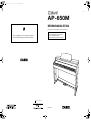 1
1
-
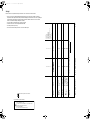 2
2
-
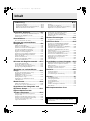 3
3
-
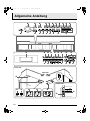 4
4
-
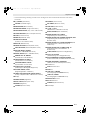 5
5
-
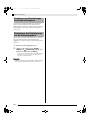 6
6
-
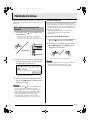 7
7
-
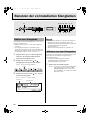 8
8
-
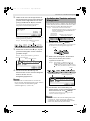 9
9
-
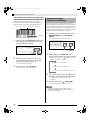 10
10
-
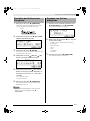 11
11
-
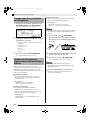 12
12
-
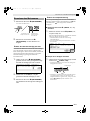 13
13
-
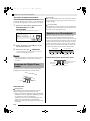 14
14
-
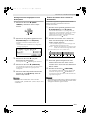 15
15
-
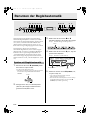 16
16
-
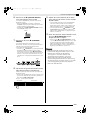 17
17
-
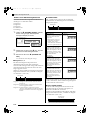 18
18
-
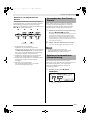 19
19
-
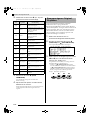 20
20
-
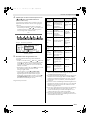 21
21
-
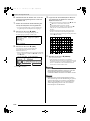 22
22
-
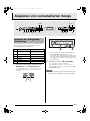 23
23
-
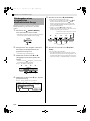 24
24
-
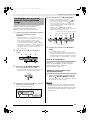 25
25
-
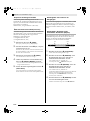 26
26
-
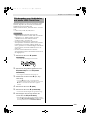 27
27
-
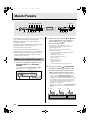 28
28
-
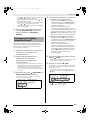 29
29
-
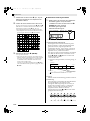 30
30
-
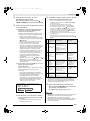 31
31
-
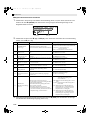 32
32
-
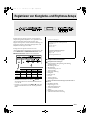 33
33
-
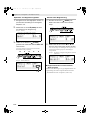 34
34
-
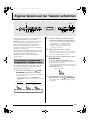 35
35
-
 36
36
-
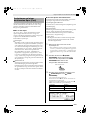 37
37
-
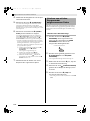 38
38
-
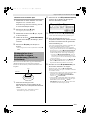 39
39
-
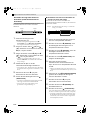 40
40
-
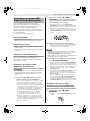 41
41
-
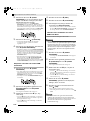 42
42
-
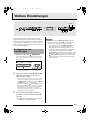 43
43
-
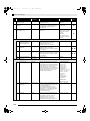 44
44
-
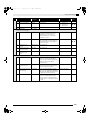 45
45
-
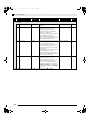 46
46
-
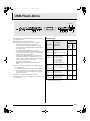 47
47
-
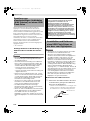 48
48
-
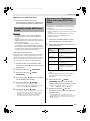 49
49
-
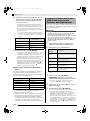 50
50
-
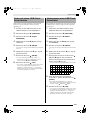 51
51
-
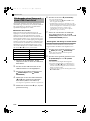 52
52
-
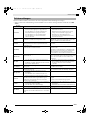 53
53
-
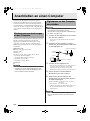 54
54
-
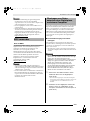 55
55
-
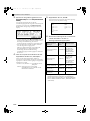 56
56
-
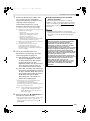 57
57
-
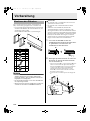 58
58
-
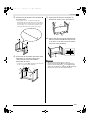 59
59
-
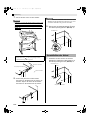 60
60
-
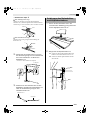 61
61
-
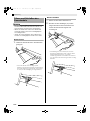 62
62
-
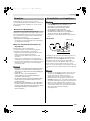 63
63
-
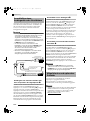 64
64
-
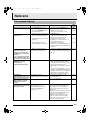 65
65
-
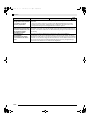 66
66
-
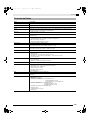 67
67
-
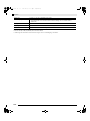 68
68
-
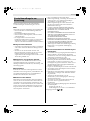 69
69
-
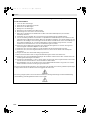 70
70
-
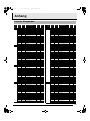 71
71
-
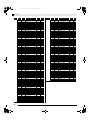 72
72
-
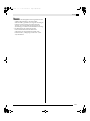 73
73
-
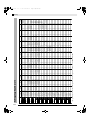 74
74
-
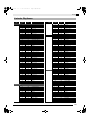 75
75
-
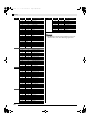 76
76
-
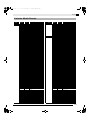 77
77
-
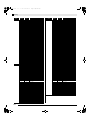 78
78
-
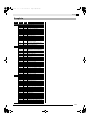 79
79
-
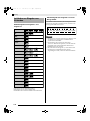 80
80
-
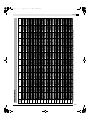 81
81
-
 82
82
-
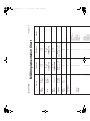 83
83
-
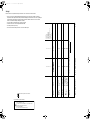 84
84
-
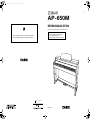 85
85
Casio AP-650M Bedienungsanleitung
- Kategorie
- Digitale Klaviere
- Typ
- Bedienungsanleitung
- Dieses Handbuch eignet sich auch für
Verwandte Artikel
-
Casio PX-780 Bedienungsanleitung
-
Casio PX-350M Bedienungsanleitung
-
Casio AP-450 Bedienungsanleitung
-
Casio PX-850 Bedienungsanleitung
-
Casio PX-A800BN Bedienungsanleitung
-
Casio PX-860 Bedienungsanleitung
-
Celviano AP-460 Bedienungsanleitung
-
Casio PX-A100RD, PX-A100BE Bedienungsanleitung
-
Casio AP-245 Bedienungsanleitung
-
Casio AP-470 Bedienungsanleitung